Sumário
O problema e como identificar
Nos Windows 7 e 8 é muito comum algum problema acontecer e o computador não iniciar mais.
Ao ligar o computador ele começa a carregar o sistema e reinicia. Após isto, ele entra em um modo de Correção de Inicialização, mas isto nem sempre ajuda.
Para identificar este problema, utilizaremos o método de boot seguro.
Para isto, ao iniciar o computador, após a tela inicial da BIOS, pressione (várias vezes) a tecla F8.
Será carregada uma tela mais ou menos assim (depende da versão do Windows)
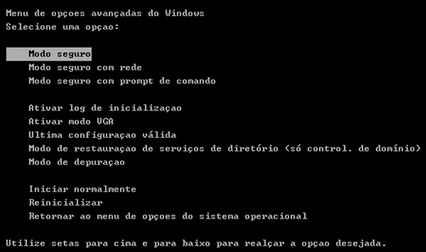
Selecione a opção “Modo Seguro”
Após isto, os arquivos necessários para inicialização começam a ser carregados. Neste passo o Windows carrega arquivos de sistema, drivers, etc…
Agora fique atento ao carregamento do sistema. Se, após carregar o arquivo CLASSPNP.SYS o computador reiniciar novamente, seguimos para o próximo passo.
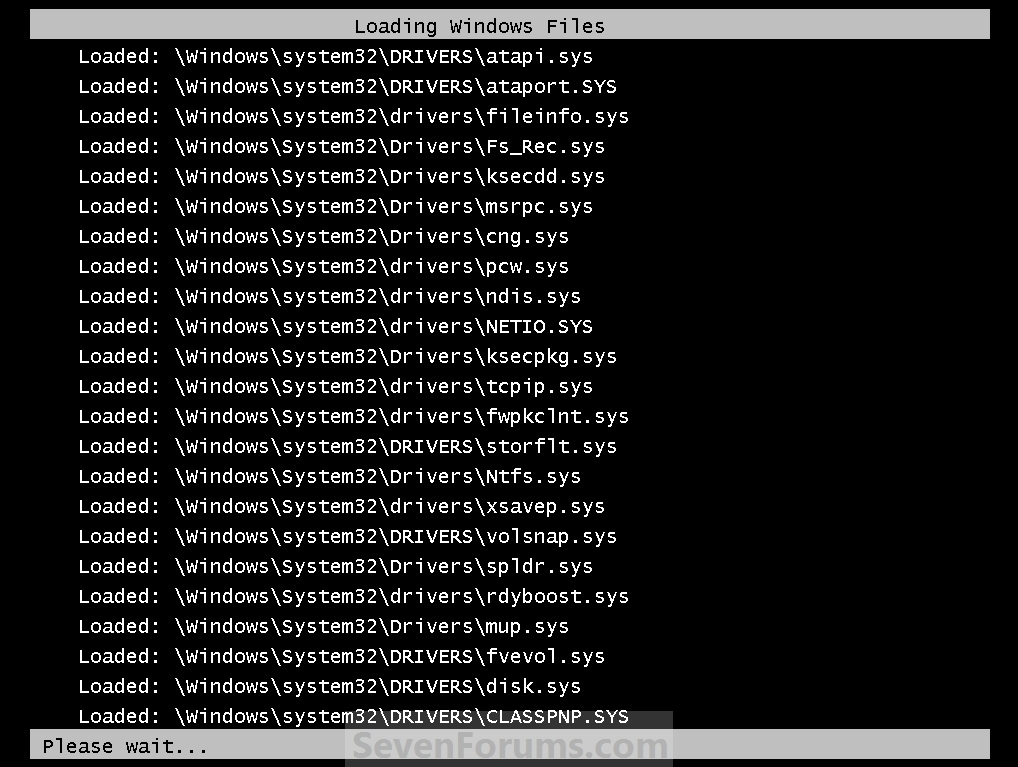
Este é o problema que tratamos neste artigo.
Solução
Aqui falo de quatro situações que resolvem este problema, porém existem outras onde este erro não possui solução.
Tente uma a uma das soluções abaixo. Faça a alteração, reinicie e veja se resolveu o problema :
1) Controladora SATA em modo diferente da instalação.
Por alguma desconfiguração de BIOS, o modo de operar do SATA se altera.
Reinicie o computador, entre na BIOS (DEL, F2, F11 ou F12 dependendo do caso)
Procure a configuração de SATA e mude para IDE ou AHCI. (cada placa mãe tem uma BIOS diferente)
Reinicie o computador, caso não dê certo, tente no modo AHCI
2) Desabilitar dispositivos periféricos onboard
Da mesma forma, entre na BIOS e procure por algo como “Advanced Chipset Features”, “Onboard Devices” ou algo assim.
Agora desabilite (mude para a opção Disabled) todos os periféricos que encontrar : Audio, LAN, Ethernet, Modem, 1394. Todos dispositivos secundários.
Os dispositivos básicos deve PERMANECER HABILITADOS (Enabled), como SATA, IDE, VGA, USB, etc…
3) Executar uma verificação de disco.
Carregue o computador com um disco de instalação do Windows (7 ou 8), vá em “Reparar Computador”, NÃO faça uma restauração de “Image Recovery”. Depois selecionar o tipo de teclado US ou ABNT (com Ç), e um OK no nome de usuário. Acesse o “Prompt de Comando”.
Localize qual drive contém seus arquivos, normalmente é o D: ou C:
Para isto, entre (no prompt mesmo) e digite C: [Enter] DIR [enter] e deve conter as pastas WINDOWS, USERS, etc… Se tiverem estas pastas está certo o drive C:, senão repita o procedimento para o D:
Assumindo que seu drive seja o C: execute o comando
chkdsk c: /f /r /x [Enter]
Isto demorará bastante e corrigirá os erros na tabela de alocação de arquivos, procurará setores defeituosos, etc…
4) Substituir o arquivo CLASSPNP.SYS
Copie o arquivo CLASSPNP.SYS de uma máquina “sadia” e coloque no mesmo lugar.
Este arquivo encontra-se em \Windows\System32\Drivers
Conclusão
A falha de não carregamento do Windows após o módulo CLASSPNP.SYS pode ter diversas origens, um destes quatro passos resolvem 50 – 70% (aqui no laboratório foi assim) dos casos.
Se nenhum destes resolveu seu problema e o Windows continua não carregando, provavelmente você precisará instalar seu Sistema novamente.
Abraços e até mais.







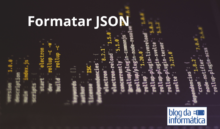







Troquei o modo IDE pelo AHCI e o problema foi resolvido.
Obrigado.
Valeu Rodrigo. Abraço
O computador passa a iniciar normalmente após eu desativar o “Onboard network controller” na BIOS, porém desativando este eu não consigo acessar a internet. O que eu faço
Problema no driver ou no adaptador da placa da rede. Tente substituir o driver
Boa tarde Marcos.
Tentei os procedimentos indicados, porém, ao acessar a BIOS, não consigo acessar a configuração de SATA – o cursor só se move entre:
System Time e System Date
Alguma outra dica?
grato
Maurício
Olá José, qual o modelo do seu notebook ?
O meu note taça normal. eu desliguei ele normalmente. Pouco depois ligaram ele é não inicia mais. aparece essa tela preta de “recuperação de erro do windons” o windows falhou ao iniciar. Uma alteração recente de hardware ou software pode ter sido a causa(que não foi o caso). Outras opcoes: se a energia foi interrompida durante a inicialização, escolha iniciar o windows normalmente. (não sei dizer se foi isso, eu coloquei pra desligar e sai da frente dele). Tentei mudar essa configuração SATA e não adiantou.
Olá Bruno, você pode realmente estar com um problema de hardware nele, ou mesmo o Windows que travou em alguma parte.
Infelizmente se o SATA não te ajudou eu fico de mãos atadas, pois é difícil saber assim à distância.
Leve a uma assistência próximo a você.
Abraço e boa sorte
Oi Marcos!!! Obrigado… Foi só mudar a configuração do SATA que funcionou perfeito… Muito grato mesmo…
Que ótimo Juliano !
Cara, isso está acontecendo comigo logo na primeira inicialização ( apos formatar ), computador estava com linux e ligou normal, formatei e ao reiniciar para concluir a instalação ele deu erro “O Computador foi reiniciado de forma inesperada ou encontrou um erro inesperado”…. vc tem idéia do q pode ser? ja formatei de novo e o problema repete
Estava pensando em formatar, mas esse tutorial me salvou. Muito boa a explicação, funcionou perfeitamente. Muito obrigado.
Opa, que legal !
Abraço
Bom dia!!!
Parabens pela ótima explicação!!!!! Perdi um dia inteiro tentando resolver e após ler este post resolvi o problema em 10 segundos.
Fiz a troca de AHCI para Enhanced…. O windows entrou novamente!
Muito, muito obrigado!
Olá Julio,
Que bom. Abraço !
Valeu. Troquei o modo IDE pelo AHCI e o problema foi resolvido.
Obrigado.
Valeu Pedro !
Abraço
Marcos
Meu windows está travando exatamente nessa tela de inicialização e no modo de segurança dando esse erro no driver class.
Quando eu tiro minha placa de vídeo off board ele funciona normalmente.
Antes disso acontecer eu fui testar um HD no meu computador e quando iniciei ficou meio desconfigurado porque estava com dois HDs e depois eu removi… Em outra tentativa de testar o outro PC removi minha placa de video testei e depois coloquei no lugar de novo e o PC ligou normal e funcionou normal, quando foi de noite me apareceu esse erro e esse problema na inicialização. Não sou técnico nem nada, mas acredito que esse erro se refere a placa de vídeo e acho que corrompeu algum arquivo do windows ou do driver de vídeo. Quando chegar em casa ligarei ele sem a placa, vou remover o driver e depois eu coloco e instalo o driver. tenho 2 anos com o PC e com a placa de vídeo, sim é compatível, sim a fonte é boa, sim testei todos ai de cima e não funcionou, mudando de IDE para AHCI da tela azul e ele reinicia. se caso não funcionar farei um backup e formatarei.
Mas é isso cara, sem placa ele liga e com placa ele trava… a placa de video ta funcionando, pois o cooler dela liga também quando eu ligo o PC. Obrigado espero que consiga alguma ajuda pra mim. Conheço um pouco de informatica, mas me acho leigo.
Olá Felipe,
Pelo que você está falando, o problema é a placa de vídeo mesmo. Ou você terá que comprar outra ou utilizar com a onboard mesmo.
Abraço